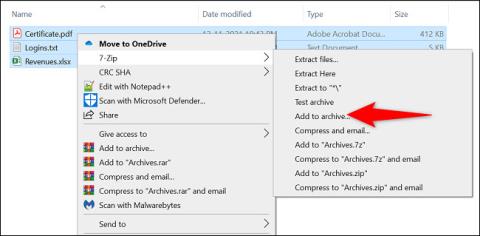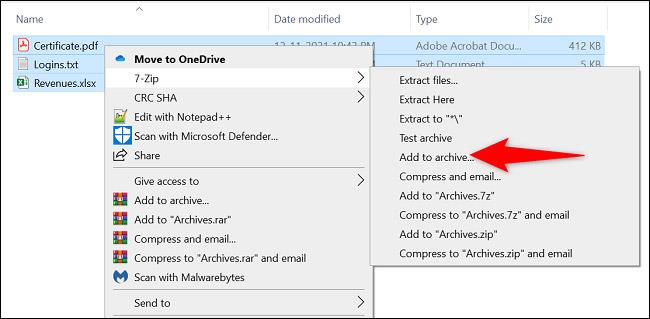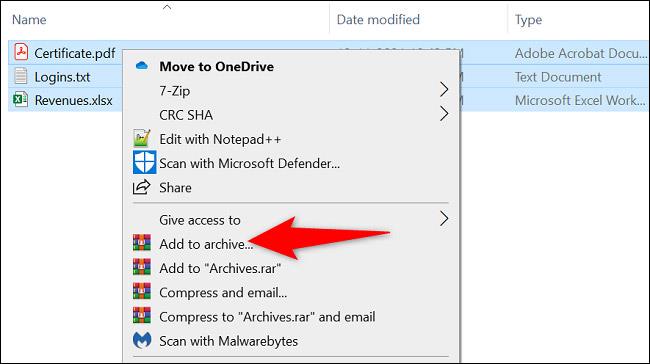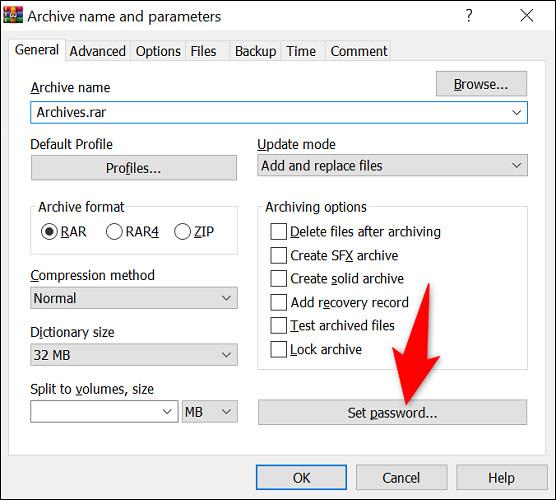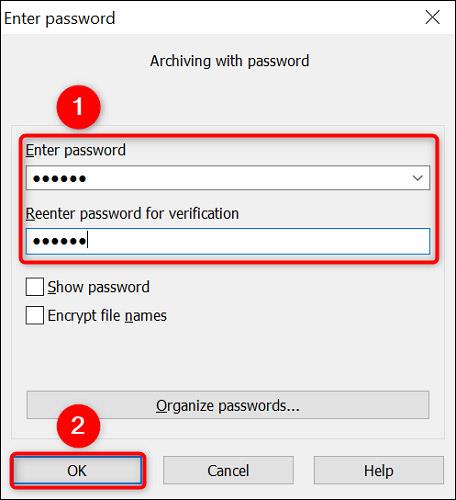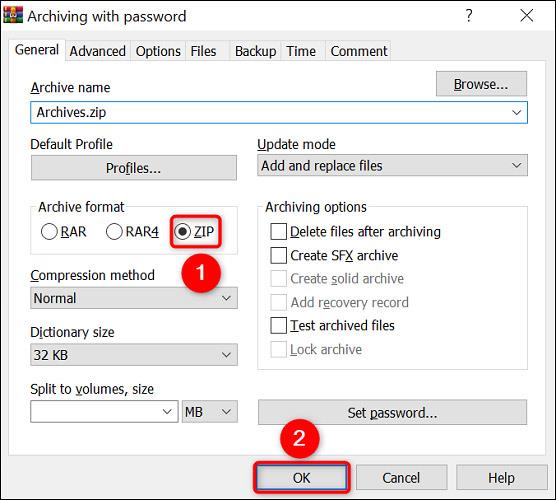Chcete chránit svůj ZIP archiv heslem? Toto je zcela legitimní požadavek. Ačkoli systém Windows nemá vestavěnou možnost, která by to umožňovala, můžete si k vytvoření dalších hesel pro komprimované soubory vybrat použití bezplatných aplikací, jako jsou 7-Zip a WinRAR. Pojďme to zjistit níže.
(Nezapomeňte si heslo zapsat na bezpečné místo, například do správce hesel, protože ho budete potřebovat pokaždé, když budete chtít extrahovat data z chráněných souborů ZIP.)
Nastavte heslo pro ochranu souborů ZIP ve Windows pomocí 7-Zip
7-Zip je bezplatná aplikace s otevřeným zdrojovým kódem, kterou můžete použít k vytváření a extrahování dat z různých archivních (komprimovaných souborů) formátů, včetně ZIP. Pomocí této aplikace můžete vybrat soubory, které chcete přidat do archivu, a také nastavit heslo pro zabezpečení jeho obsahu.
Chcete-li začít, stáhněte si a nainstalujte bezplatnou aplikaci 7-Zip do počítače se systémem Windows.
Dále otevřete okno Průzkumník souborů a vyhledejte soubory, které chcete komprimovat jako archiv ZIP. Vyberte všechny tyto soubory najednou, klikněte na ně pravým tlačítkem a vyberte 7-Zip > Přidat do archivu .
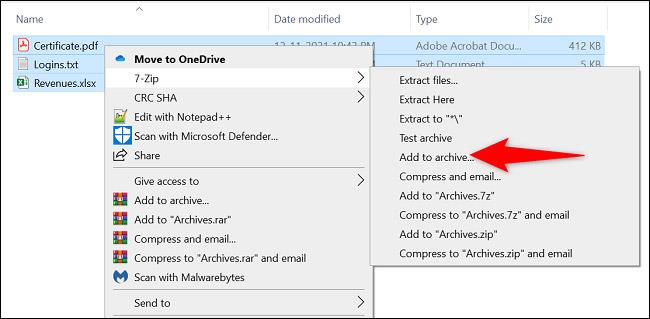
Zobrazí se okno „ Přidat do archivu “ . Zde v sekci „ Šifrování “ napravo klikněte na pole „ Zadejte heslo “ a zadejte heslo, které chcete použít. Zadejte stejné heslo do pole „ Znovu zadejte heslo “.

Poté klikněte na rozbalovací nabídku „ Metoda šifrování “ a vyberte „ AES-256 “, což je oblíbený typ šifrování používaný bankami a armádou. Pokud chcete, můžete upravit kteroukoli z dalších možností podle svých potřeb.

Nakonec začněte vytvářet archiv kliknutím na „ OK “.
7-Zip okamžitě vytvoří heslem chráněný ZIP archiv se soubory, které jste vybrali. Při otevření tohoto archivního souboru budete požádáni o zadání hesla pro extrahování dat uvnitř.
Nastavte heslo pro ochranu souborů ZIP ve Windows pomocí WinRAR
Pokud jste někdy používali PC s Windows, WinRAR už vám pravděpodobně není cizí. Tato aplikace pro kompresi souborů umožňuje vytvářet a extrahovat soubory z mnoha různých typů archivů, včetně ZIP. K zabezpečení archivních souborů heslem můžete také použít WinRAR.
Chcete-li to provést, nejprve si stáhněte a nainstalujte bezplatnou verzi WinRAR do počítače se systémem Windows.
Poté otevřete okno Průzkumník souborů a vyhledejte soubory, které chcete přidat do archivu. Vyberte všechny tyto soubory najednou, klikněte na ně pravým tlačítkem myši a v zobrazené nabídce vyberte „ Přidat do archivu “.
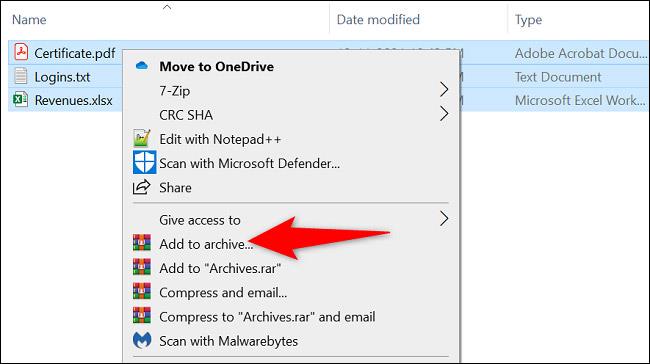
(Pokud nevidíte možnost WinRAR „ Přidat do archivu “ , restartujte počítač se systémem Windows 10 nebo Windows 11).
V okně „ Název a parametry archivu “ klikněte na tlačítko „ Nastavit heslo “.
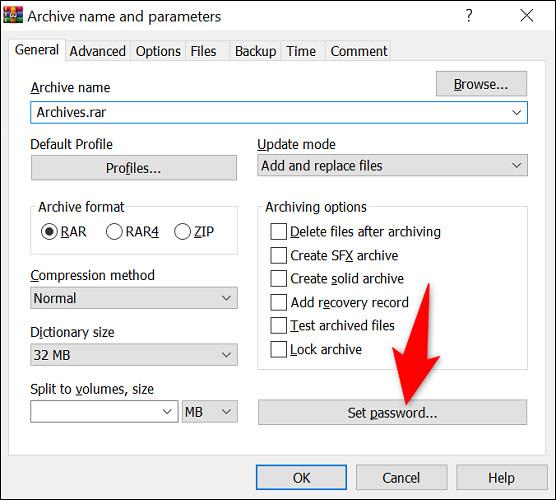
V okně „ Zadejte heslo “ klikněte na pole „ Zadejte heslo “ a zadejte své heslo. Zadejte toto heslo znovu do pole „ Znovu zadejte heslo pro ověření “.
Poté klepněte na „ OK “ v dolní části.
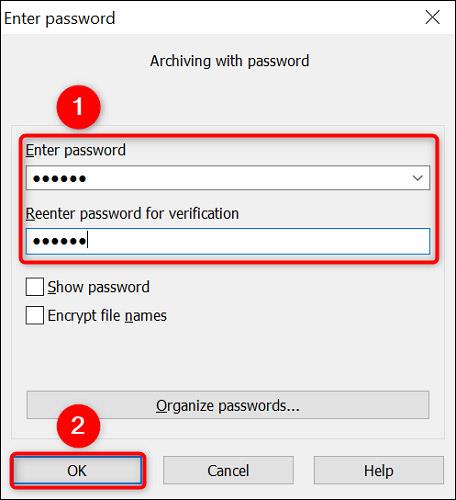
V sekci „ Formát archivu “ vyberte „ ZIP “, aby aplikace vytvořila archiv ZIP. Pak neváhejte změnit jakékoli další možnosti, pokud chcete.
Nakonec, když jste připraveni vytvořit archiv, klikněte na „ OK “.
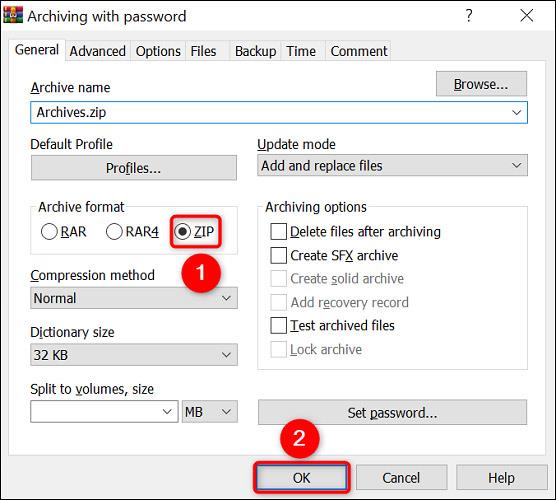
WinRAR vytvoří nový ZIP archiv chráněný vámi nastaveným heslem. Nyní můžete tento soubor ZIP sdílet s kýmkoli, koho chcete, a k extrahování souboru bude muset zadat správné heslo.
Doufám, že jste úspěšní.